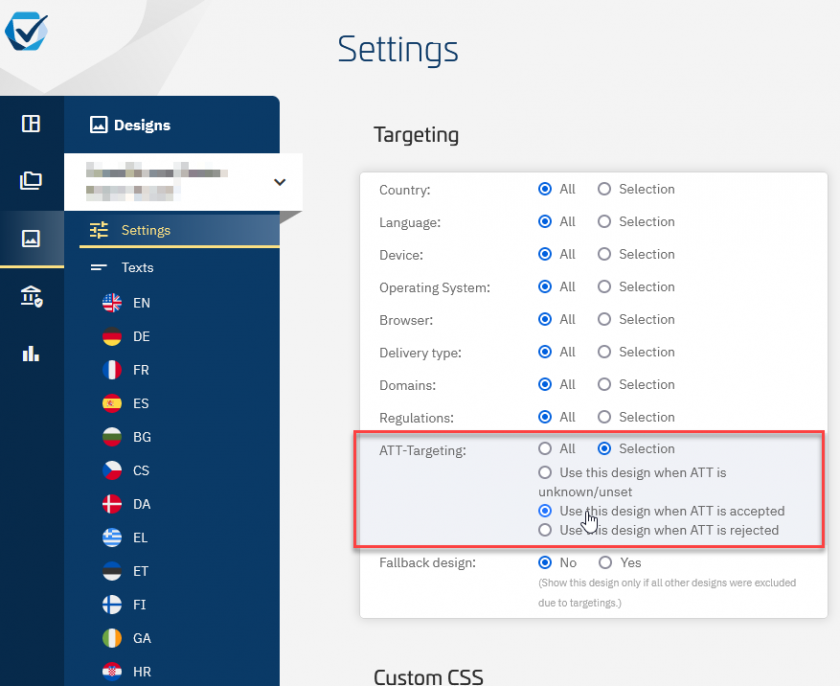[iOS] 2. Werken met ATT (App Tracking Transparency / iOS)
Sinds iOS 14 introduceerde Apple het Apple Tracking Transparency-framework, dat vereist dat elke app openbaar moet maken welke trackinggegevens hij gebruikt. Het ATT-framework op zichzelf is niet compatibel met de IAB TCF/GDPR, enz. en is slechts een Apple-specifieke versie voor het vragen van toestemming van de gebruiker voor het bijhouden van gegevens. Om de gebruiker een betere ervaring te bieden, ondersteunen we een oplossing om de toestemmingen tussen de CMP SDK en de ATT-interface te synchroniseren. De SDK biedt hiervoor twee verschillende oplossingen.
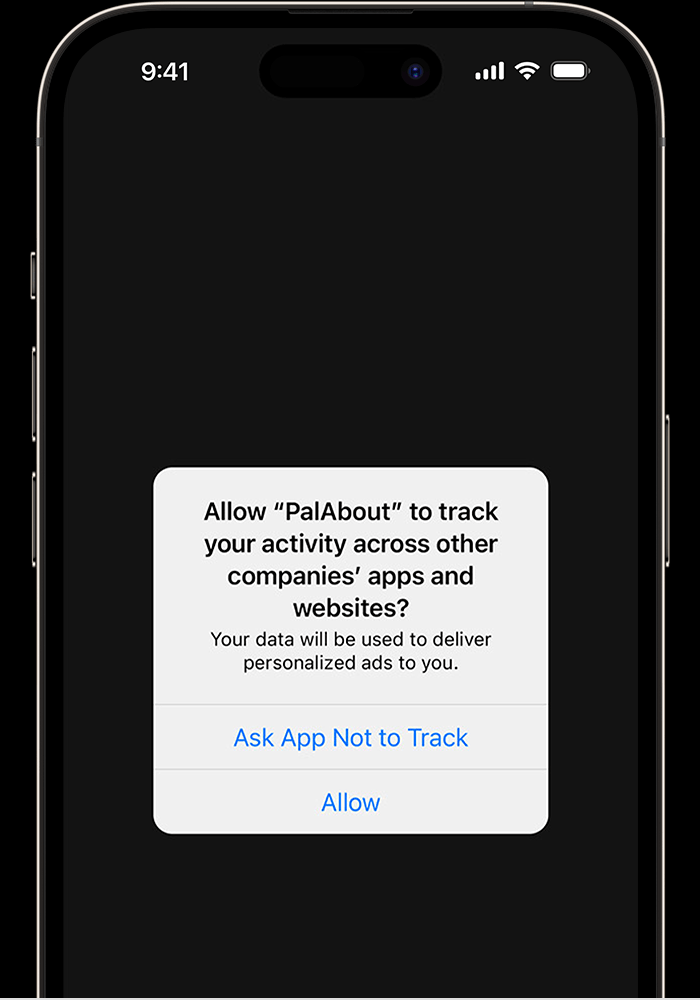
ATTracking aanvragen met de Cmp SDK
Afhankelijk van uw workflow kunt u het ATT-scherm oproepen via uw codelogica of de consentmanager iOS SDK doet het gesprek voor u.
cmpManager?.requestATTPermission(completion: { status in
switch status {
case .authorized:
// Tracking authorization dialog was shown and accepted
// TODO custom code here:
case .denied:
// Tracking authorization dialog was shown and permission is denied
// TODO custom code here:
case .notDetermined:
// Tracking authorization dialog has not been shown
// TODO custom code here:
case .restricted:
// Tracking authorization dialog has not been shown app is restricted for tracking
// TODO custom code here:
}
})Voorbeeld waarbij de CMP SDK wordt aangeroepen na ATT:
@available(iOS 14, *)
@objc func requestPermission() {
cmpManager?.requestATTPermission(completion: { status in
switch status {
case .authorized:
print("APP:Authorized %@",status)
// Now that we are authorized we can get the IDFA
print(ASIdentifierManager.shared().advertisingIdentifier)
case .denied:
// Tracking authorization dialog was
// shown and permission is denied
print("APP:Denied %@",status.rawValue)
case .notDetermined:
// Tracking authorization dialog has not been shown
print("APP:Not Determined %@",status.rawValue)
case .restricted:
print("APP:Restricted %@",status.rawValue)
@unknown default:
print("APP:Unknown %@",status.rawValue)
}
self.cmpManager?.openView()
});
}Dit toont de ATT-laag van het besturingssysteem.
We raden deze integratie aan. U kunt nog steeds de volledige controle krijgen over de ATT-interface en uw aangepaste proces implementeren, afhankelijk van de gebruiker.
Vlag die aangeeft of het verzoek om app-trackingtransparantie automatisch wordt afgehandeld tijdens de initialisatiefunctie
cmpConfig.isAutomaticATTRequest = trueZorg ervoor dat u deze functie activeert voordat u de CMP SDK start.
Als u ATT niet gebruikt, moet u mogelijk een notitie maken voor de automatische Apple Review. Omdat de Apple ATT als optie is geïntegreerd maar niet wordt gebruikt. Het is mogelijk dat Apple de Applicatie niet automatisch goedkeurt. Hiervoor hebben we een no-att-versie: Controleer hier de nieuwste versie: https://github.com/iubenda/cm-sdk-xcframework
De toestemmingslaag aanpassen voor ATT
In het geval dat de gebruiker het ATT-verzoek afwijst, kan de CMP een ander bericht, leverancierslijst of doellijst tonen. We raden aan een bericht te gebruiken dat is aangepast voor ATT en dat geen bewoordingen bevat die de gebruiker doen geloven dat tracking of reclame (of enige andere gegevensverwerking waarvoor ATT relevant is) wordt gebruikt.
Het doel moet zijn om verwarring te voorkomen in gevallen waarin de gebruiker tracking via ATT al heeft afgewezen. In dit geval mag de gebruiker niet worden geconfronteerd met een bericht of keuze die tracking mogelijk (opnieuw) mogelijk maakt.
De tekst voor ATT-afwijzing aanpassen
Ga naar om de teksten aan te passen wanneer de gebruiker ATT heeft afgewezen Menu > Ontwerpen > Teksten > (kies een taal) en vul veld "Tekst (ATT)" in. Als het veld niet leeg is, zal de CMP deze tekst weergeven in plaats van de oorspronkelijke tekst voor het geval dat de gebruiker ATT heeft afgewezen.
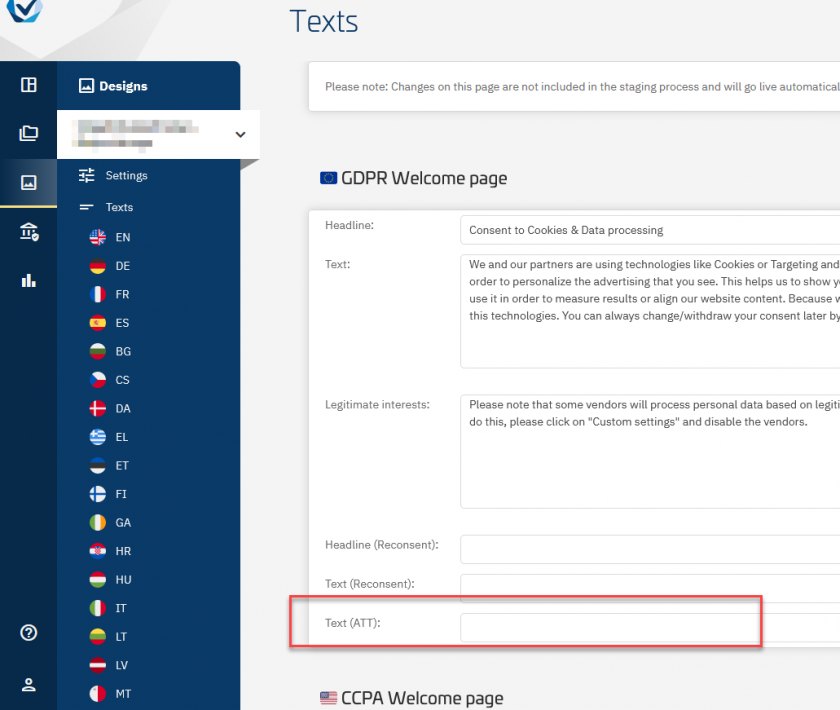
Doelen en leveranciers uitschakelen of verwijderen
Naast de tekstwijzigingen raden we aan om ook doelen en leveranciers die ATT-toestemming vereisen, uit te schakelen of te verbergen. Ga hiervoor naar Menu > CMP's > Bewerken > Overige instellingen > Privacy-API's en zet de instelling "ATT-ondersteuning" op "Geselecteerde doelen uitschakelen" of "Geselecteerde doelen verbergen". Kies na wijziging de doeleinden die moeten worden verborgen/uitgeschakeld.
Naast de doeleinden kunt u betrokken leveranciers ook verbergen/uitschakelen via de instelling "Leverancierslogica".
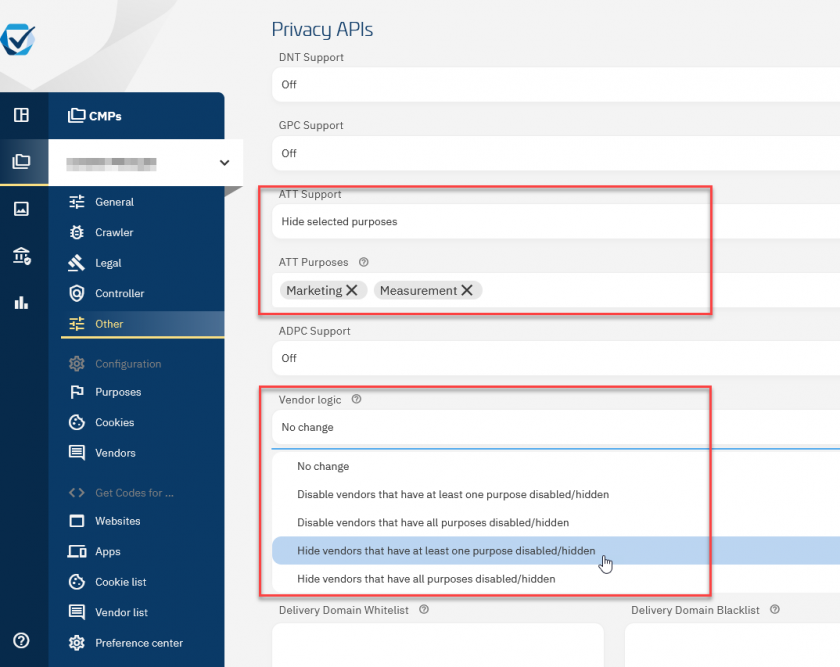
We raden aan beide te doen: Leveranciers en doeleinden verbergen als ATT werd afgewezen.
Een ander ontwerp gebruiken voor ATT
Naast of in combinatie met het bovenstaande kunnen app-ontwikkelaars het systeem ook zo instellen dat het een heel ander ontwerp gebruikt in het geval dat ATT wordt geaccepteerd of afgewezen. Dit zorgt voor meer flexibiliteit in presentatie en formulering. Ga naar om de ATT-targeting te activeren Menu > Ontwerpen > Bewerken > Targeten en activeer ATT-Targeting: